怎么设置电脑默认用wps打开文件 WPS怎么设置为默认打开方式
更新时间:2024-01-25 09:52:28作者:yang
在日常使用电脑的过程中,我们经常会遇到需要打开各种文件的情况,而对于许多用户来说,他们更喜欢使用WPS来打开文件,因为它功能强大且易于操作。有时我们会发现电脑默认使用其他软件打开文件,这让我们感到不便。如何设置电脑默认使用WPS来打开文件呢?下面就让我们一起来了解一下吧。
具体步骤:
1.首先打开电脑在桌面点击进入设置页面之后可以看到"应用",点击进入应用设置。
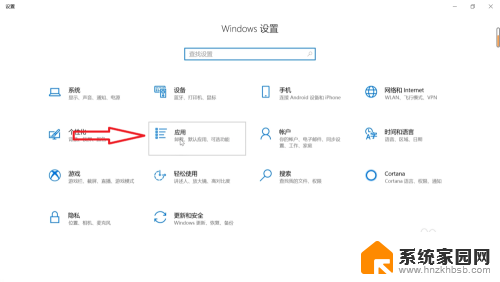
2.然后在应用设置中可以看到"默认应用",可以点击进入"默认应用"之后进行设置。
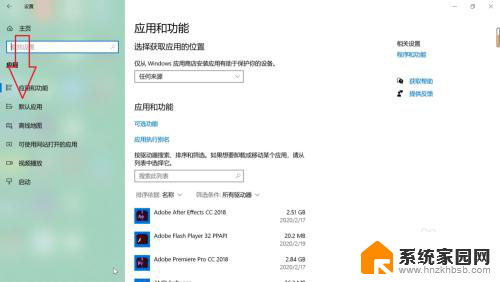
3.接下来将默认应用页面滑到最后,可以看到按文件类型设置默认应用,点击进入。
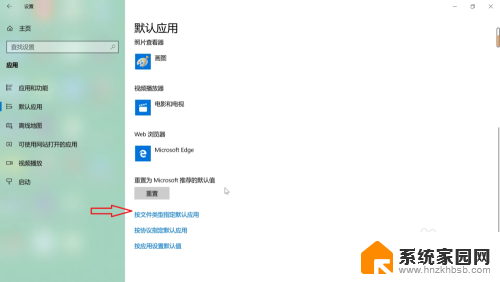
4.最后找到需要设置默认应用的文件类型,找到之后点击选择为wps。设置完成之后关闭设置页面即可。
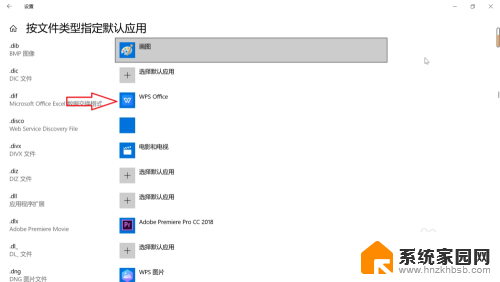
以上就是如何设置电脑默认使用wps打开文件的全部内容,如果你遇到这种问题,可以尝试按照我的方法来解决,希望对大家有所帮助。
怎么设置电脑默认用wps打开文件 WPS怎么设置为默认打开方式相关教程
- 默认文件打开方式设置 默认打开方式设置方法
- word打开方式怎么设置默认 Word文档默认打开方式设置方法
- excel文件默认打开方式 Excel如何设置为默认打开方式
- 默认wps打开文件在哪里设置 设置WPS为默认打开方式的步骤
- mac怎么设置wps为默认打开方式 Mac电脑设置默认应用程序方法
- wps怎么设置打开打开浏览器 wps怎么设置默认浏览器打开
- 怎么把文件打开方式变成默认设置 文件默认打开方式设置教程
- 怎么把wps取消设为默认打开方式 如何解除WPS默认打开方式
- 如何把wps设置为默认应用 WPS如何设为默认办公软件
- wps怎么设置成默认 wps怎么设置成默认软件
- 电脑微信怎么在手机上退出登录 手机怎么退出电脑上的微信登录
- 打开检查作业 如何使用微信小程序检查作业
- 电脑突然要求激活windows 如何解决电脑激活Windows问题
- 电脑输入密码提示错误 电脑密码输入正确却提示密码错误
- 电脑哪个键关机 电脑关机的简便方法是什么
- miwifi无法连接internet 小米路由器无法访问网络怎么设置
电脑教程推荐